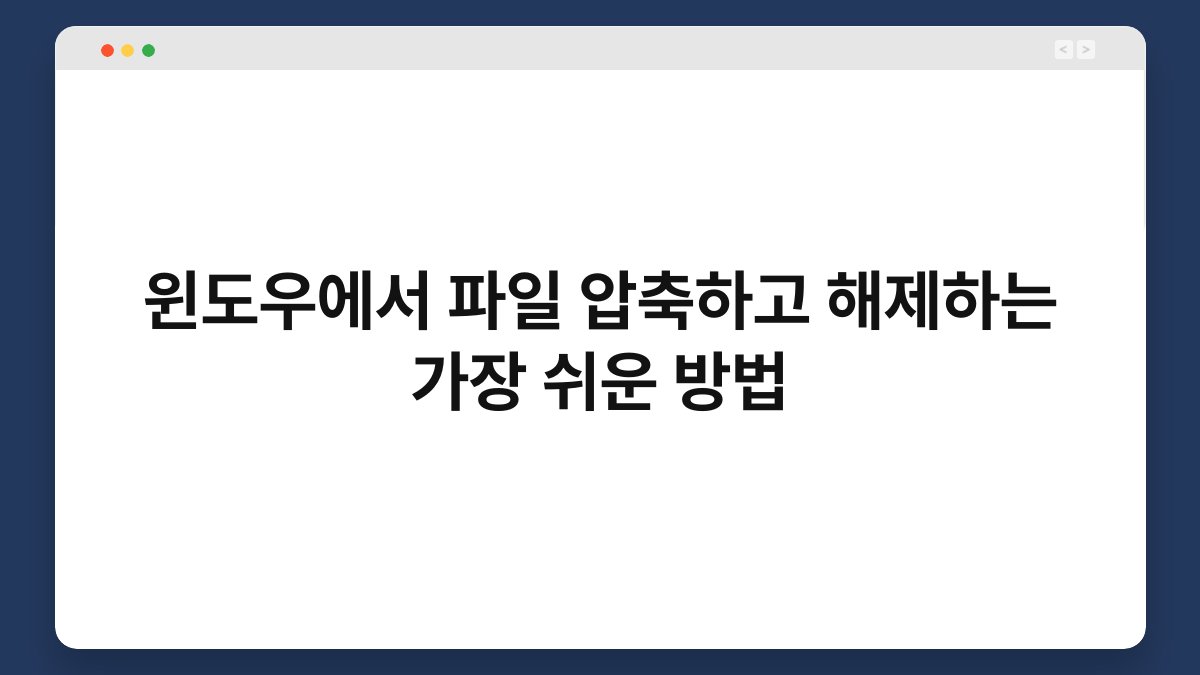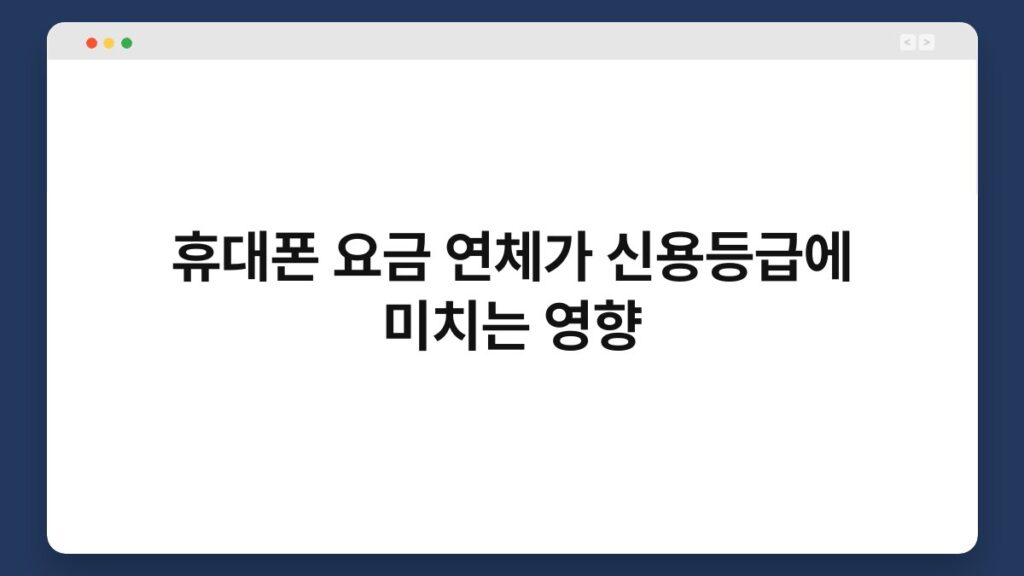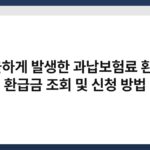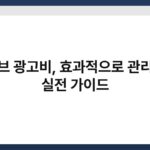파일을 압축하고 해제하는 과정, 여러분은 얼마나 자주 이용하시나요? 파일의 크기를 줄이거나 여러 개의 파일을 한 번에 전송할 때, 이 과정은 매우 유용합니다. 하지만 어렵게 느껴질 수도 있죠. 그래서 이번 글에서는 윈도우에서 파일 압축하고 해제하는 가장 쉬운 방법을 소개해 드릴게요. 이 글을 통해 간단하고 효과적인 방법을 배우고, 파일 관리의 달인이 되어보세요!
🔍 핵심 요약
✅ 윈도우에서 파일 압축은 기본 기능으로 제공됩니다.
✅ 압축 파일은 용량을 줄여 저장 공간을 절약합니다.
✅ 압축 해제는 마우스 오른쪽 클릭으로 간편하게 할 수 있습니다.
✅ 다양한 압축 프로그램을 활용하면 추가 기능도 이용 가능합니다.
✅ 파일 압축과 해제는 데이터 전송 시 필수적인 기술입니다.
기본적인 파일 압축 방법
압축하기
윈도우에서는 파일을 압축하는 것이 매우 쉽습니다. 원하는 파일이나 폴더를 선택한 후, 마우스 오른쪽 버튼을 클릭하면 다양한 옵션이 나타납니다. 이 중에서 ‘보내기’를 선택한 다음 ‘압축(zip) 폴더’를 클릭하면 간단하게 파일이 압축됩니다. 이렇게 압축된 파일은 용량이 줄어들어 저장 공간을 절약할 수 있어요.
압축 파일 이름 변경
압축이 완료된 후, 자동으로 생성된 zip 파일의 이름이 마음에 들지 않을 수 있습니다. 이럴 때는 파일을 선택한 후, 마우스 오른쪽 버튼을 클릭하고 ‘이름 바꾸기’를 선택해 원하는 이름으로 변경할 수 있습니다. 이렇게 하면 파일 관리가 더욱 수월해집니다.
| 내용 | 요약 |
|---|---|
| 압축하기 | 파일을 선택 후, 오른쪽 클릭 → 보내기 → 압축(zip) 폴더 선택 |
| 이름 변경 | 압축 파일 선택 후, 오른쪽 클릭 → 이름 바꾸기 |
압축 해제 방법
압축 해제하기
압축된 파일을 해제하는 방법도 간단합니다. 압축 파일을 마우스 오른쪽 버튼으로 클릭한 후, ‘모든 압축 풀기’를 선택하면 됩니다. 이 과정에서 압축 해제할 위치를 선택할 수 있어, 원하는 위치에 파일을 저장할 수 있습니다.
압축 해제 후 파일 확인
압축 해제가 완료되면, 지정한 폴더에서 파일을 확인할 수 있습니다. 이때, 압축된 파일의 내용이 원래의 파일과 동일하게 복원되었는지 확인하는 것이 중요합니다. 이렇게 간단한 과정으로 필요한 파일을 손쉽게 사용할 수 있습니다.
| 내용 | 요약 |
|---|---|
| 압축 해제하기 | 압축 파일 선택 후, 오른쪽 클릭 → 모든 압축 풀기 선택 |
| 파일 확인 | 압축 해제 후 지정한 폴더에서 파일 확인 |
다양한 압축 프로그램 활용하기
무료 압축 프로그램
윈도우에서 기본 제공하는 기능 외에도 다양한 무료 압축 프로그램이 있습니다. 예를 들어 7-Zip이나 WinRAR 같은 프로그램은 더 많은 파일 형식을 지원하며, 추가적인 압축 옵션을 제공합니다. 이들 프로그램은 사용하기 쉬우면서도 강력한 기능을 갖추고 있어 많은 사용자에게 사랑받고 있습니다.
압축 프로그램 설치하기
이런 프로그램을 설치하는 것은 매우 간단합니다. 공식 웹사이트에서 설치 파일을 다운로드한 후, 안내에 따라 설치하면 됩니다. 설치가 완료되면, 파일을 마우스 오른쪽 버튼으로 클릭하여 다양한 압축 옵션을 선택할 수 있습니다. 이렇게 하면 파일 관리가 더욱 편리해져요.
| 내용 | 요약 |
|---|---|
| 무료 프로그램 | 7-Zip, WinRAR 등 다양한 무료 프로그램 사용 가능 |
| 설치하기 | 공식 웹사이트에서 다운로드 후, 설치 안내에 따라 설치 |
파일 전송 시 압축의 중요성
데이터 전송의 효율성
파일을 이메일로 보내거나 클라우드에 업로드할 때, 압축은 필수적인 과정입니다. 압축된 파일은 전송 속도를 높여주고, 데이터 전송 비용을 줄여줍니다. 따라서, 대용량 파일을 처리할 때는 압축을 통해 효율성을 극대화할 수 있습니다.
여러 파일 묶기
여러 개의 파일을 동시에 전송할 때는 압축이 특히 유용합니다. 여러 파일을 하나의 압축 파일로 묶으면, 파일 관리가 간편해지고 수신자가 쉽게 다운로드할 수 있습니다. 이렇게 함으로써 파일 전송의 번거로움을 줄일 수 있어요.
| 내용 | 요약 |
|---|---|
| 데이터 전송 | 압축 파일은 전송 속도 증가 및 비용 절감 |
| 여러 파일 묶기 | 여러 파일을 하나로 묶어 간편하게 전송 |
파일 관리의 필요성
정리와 관리
파일 압축과 해제는 단순히 용량을 줄이는 것 외에도 파일 관리를 돕는 중요한 역할을 합니다. 정리된 파일 구조는 필요할 때 원하는 파일을 쉽게 찾을 수 있게 해줍니다. 이로 인해 시간과 노력을 절약할 수 있습니다.
백업의 용이성
압축된 파일은 백업을 할 때도 유용합니다. 여러 파일을 하나의 압축 파일로 저장하면, 백업 과정이 간편해지고 저장 공간을 절약할 수 있습니다. 이처럼 파일 압축은 데이터 보호와 관리의 핵심입니다.
| 내용 | 요약 |
|---|---|
| 파일 관리 | 압축은 정리된 파일 구조를 제공 |
| 백업 용이성 | 여러 파일을 하나로 묶어 백업 간편화 |
자주 묻는 질문(Q&A)
Q1: 압축 파일을 열 수 없는 경우는 어떻게 하나요?
A1: 압축 파일이 손상되었거나, 지원되지 않는 형식일 수 있습니다. 이럴 땐 다른 압축 프로그램을 사용해 보세요.
Q2: 압축 파일의 비밀번호는 어떻게 설정하나요?
A2: 7-Zip과 같은 프로그램에서는 파일 압축 시 비밀번호를 설정할 수 있는 옵션이 있습니다. 이 기능을 활용해 보세요.
Q3: 압축 파일의 용량이 줄어들지 않는 이유는 무엇인가요?
A3: 이미 압축된 파일은 추가 압축이 어려울 수 있습니다. 예를 들어, 이미지 파일이나 동영상 파일은 압축률이 낮습니다.
Q4: 압축 해제 후 원본 파일은 어떻게 되나요?
A4: 압축 해제 후 원본 파일은 그대로 유지됩니다. 원본 파일과 압축 파일 모두 사용할 수 있습니다.
Q5: 여러 개의 파일을 한 번에 압축할 수 있나요?
A5: 네, 여러 파일을 선택한 후 오른쪽 클릭하여 ‘압축(zip) 폴더’를 선택하면 한 번에 압축할 수 있습니다.
지금까지 윈도우에서 파일 압축하고 해제하는 가장 쉬운 방법에 대해 알아보았습니다. 이 과정을 통해 여러분의 파일 관리가 한층 더 수월해지기를 바랍니다. 이제는 간단한 압축과 해제 방법을 통해 파일을 더 효율적으로 관리해 보세요!